不是Note2沒有xxx功能,而是天成翻譯公司們不會用它!
小弟於2012/10/20入手白色Note2,深深感到這隻手機的強大翻譯
我希望既然買了這麼一隻厲害的玩具,天成翻譯公司絕對要把他的功能發揮到淋漓盡致,
所以小弟至今仍努力的摸索Note2的各種功能,希望我能越用越厲害。
版上已經有許多大大精闢的開箱,所以小弟就單純針對一些使用上的心得及技巧跟大家做分享,
也希望各位的Note2越用越厲害翻譯
此篇會隨著天成翻譯公司的使用持續更新,也歡迎各位Note2的使用者跟天成翻譯公司一起研究!
目前為止並沒有打算刷機或Root,因為我覺得我還沒把原廠的東西通通摸透。
索引:
(20131007)免Root,將特定APP加入MultiWindows功能
(20130905)S Pen手勢開啟"返回"跟"Menu"
(20130218)Note2,翻譯公司還是說中文吧!
(20130118A)讓"快速筆勢"辨識中文指令
(20130118B)旋轉吧~TouchWiz
(20130118C)在TouchWiz中找回滾動桌面
(20130118D)自動亮度還可以"比較亮"
(20130113)你用過投影片功能嗎? & 20連拍之後~
(20130110)Multi-Window 神奇的半圓形
(20130109A)S Pen遺失提醒
(20130109B)搜尋功能
(20130109C)IdeaSketch備份 + S Planner塗鴉備份
(20130108)三星鍵盤 手寫辨識
(20130107)原生瀏覽器縮放螢幕後,文字自動排列
(opening)APP停用、通知停用
(opening)進化的狀態攔
(opening)影片撥放器的輔助功能
***(20131007)免Root,將特定APP加入MultiWindows功能***
如果各位有哪個APP真的很想要加入雙視窗,
沒有root,更不會修改Android Source Code的人,
可以參考底下的網頁教學:
http://www.techorz.com/smartphones/multiwindowapkmodifier-enable-samsung-multiwindows-features-on-android-apk/
下載下載 MultiwindowAPKModifier Beta3.zip,
把原本APP的apk檔透過這支軟體轉換,再放回手機安裝,就大功告成翻譯
缺點是經過這個步驟的APP,
是無法直接透過Play商店更新的,
往後如果想更新此APP就必須抓下最新版,
再重覆此步驟。
底下幾個APP就是我透過這個方式轉換的~
Note8同樣適用此方法。
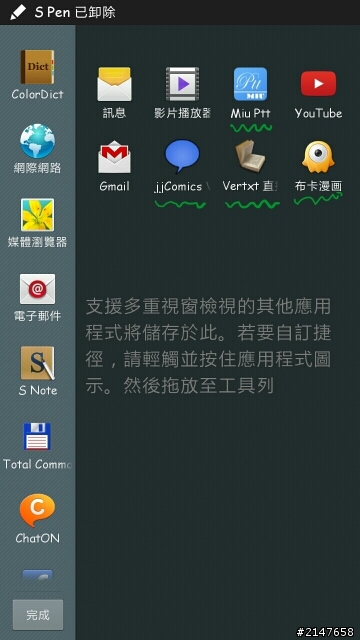
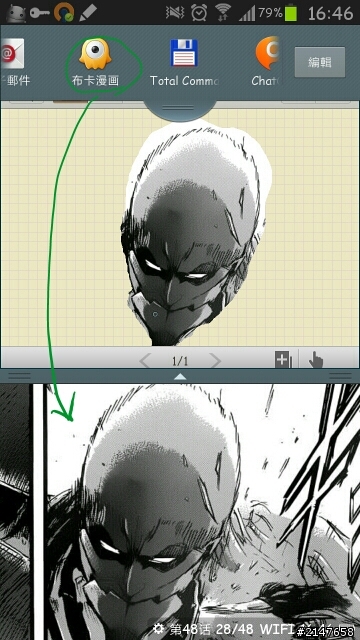
***(20130905)S Pen手勢開啟"返回"跟"Menu"***
今天版上q10186q大大跟大家分享了S Pen一個很實用的手勢,
因為Note2的返回鍵 跟Menu鍵並不支援S Pen點選
在系統內建APP "說明" 裡面有教大家用 "<" 跟 "^"的手勢來啟動這兩個按鍵
但現在發現更直覺的手勢,可能要適應一陣子,不過真的更直覺更好用了!
1.筆懸空時,按下按鈕
2.從返回(或是Menu)的正上方垂直往下畫(也就是往按鍵的方向畫)有一點斜也是OK!
3.下筆的點盡量高於紅色虛線,基本上幾乎每次都成功!
不需做其他額外設定:

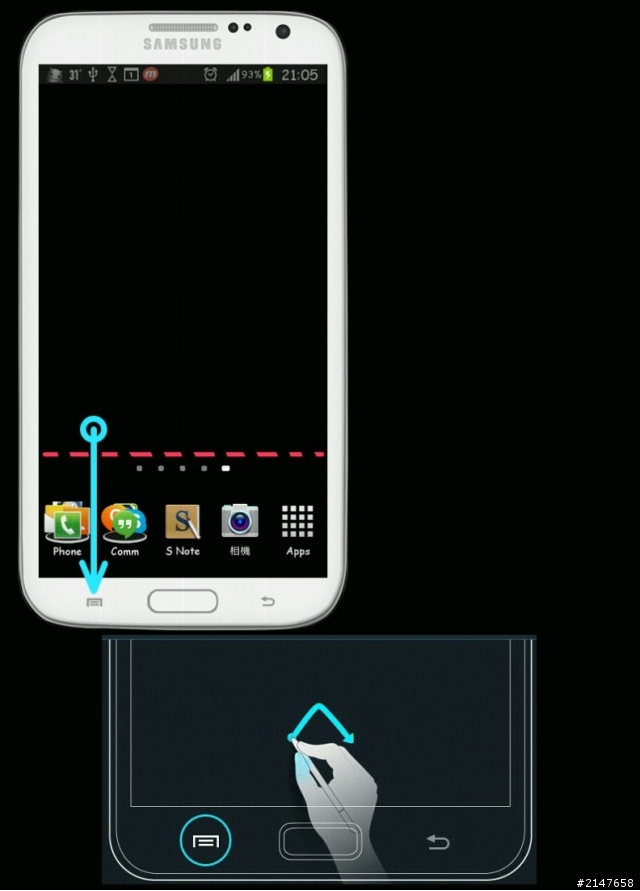
***(20130218)Note2,你還是說中文吧!***
[以下教學,分享給還沒發現此功能的朋友,使用Note2原廠4.1.2,無root]
不少使用note2的朋友可能會發現,
除了使用S Voice之外,Note2還會在兩個時機"說話":
1.鬧鐘
2.駕駛模式
但通通都是講英文...遇到需要講中文時...就直接跳過...
跟著我底下的步驟,可以讓你的Note2學會說中文翻譯
設定> 語言與輸入> 文字轉語音輸出
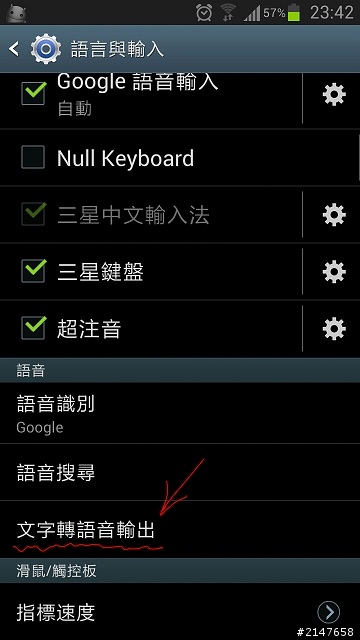
預設是google文字轉語音引擎...但他不會說中文...
我們勾選下面的Samsung TTS,並且按後面的齒輪進入設定
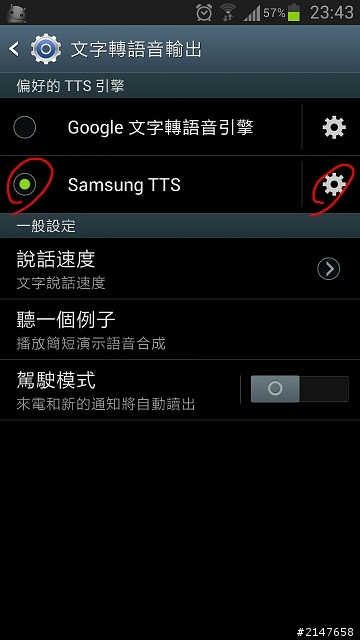
先選上面的"語言">中文(中華人民共和國)
接著進入Samsung TTS的設定> 一般設定> 聲音效果(天成翻譯公司選"輕音",這邊選什麼隨翻譯公司開心)
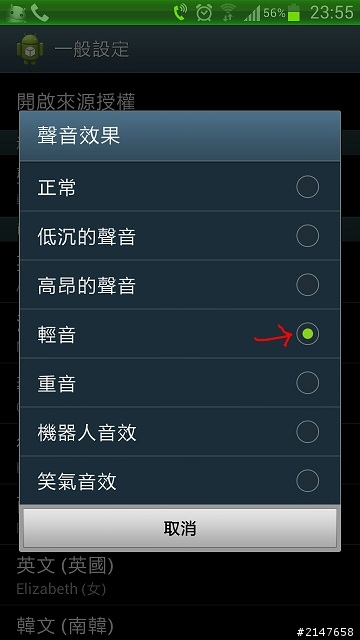
接著退回到"文字轉語音輸出"
"說話速度"建議選擇慢(預設"正常"其實還滿快的)
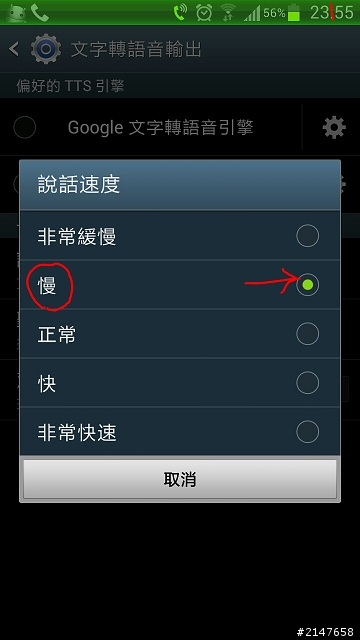
到這邊設定就完成了!
來試試,設定一個鬧鐘:
在"鬧鐘類型" 的地方選"語音"
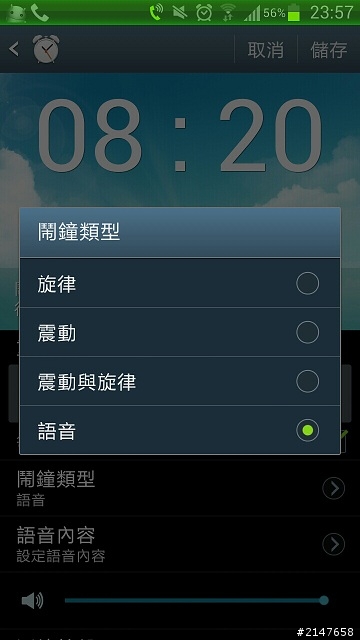
"語音內容"把氣象跟新聞取消(這兩個需要連網),保留今日行程
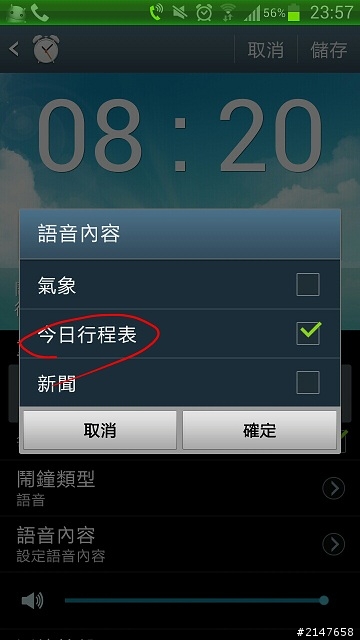
接著往下拉(如果拉不下去,請按"更多")
最底下有個"名稱",打入你想要Note2念出來的一段話。
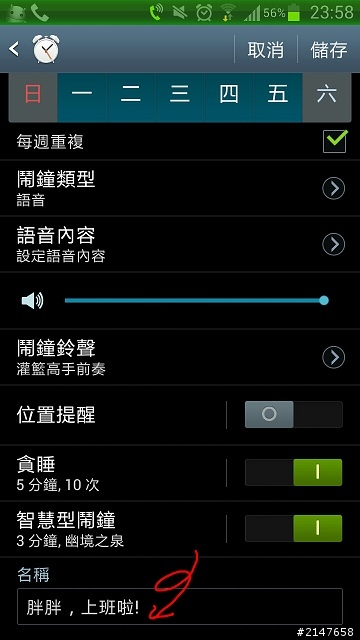
當鬧鐘響起時,Note2會先念出"鬧鐘名稱",接著中文報時
最後唸出"今日行程"(S Planner裡的內容)
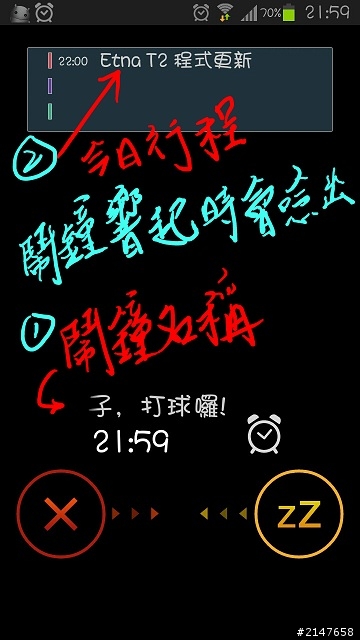
天成翻譯公司很喜歡這樣的鬧鐘,一起床就提醒翻譯公司今天所有該做的事情。
接下來是使用"駕駛模式"
我們先進入剛剛的"文字轉語音輸出"
最下面的駕駛模式打開,
接著長按前面的文字
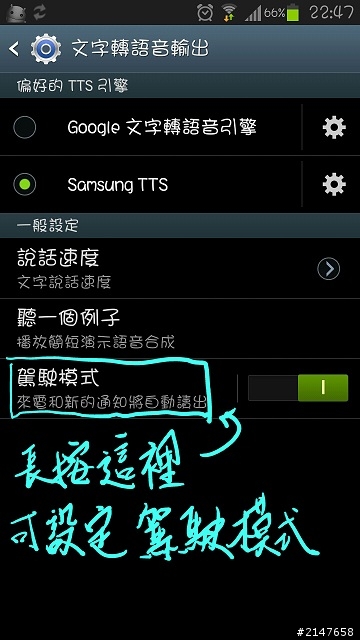
裡面的功能天成翻譯公司就不多介紹了,請看圖~
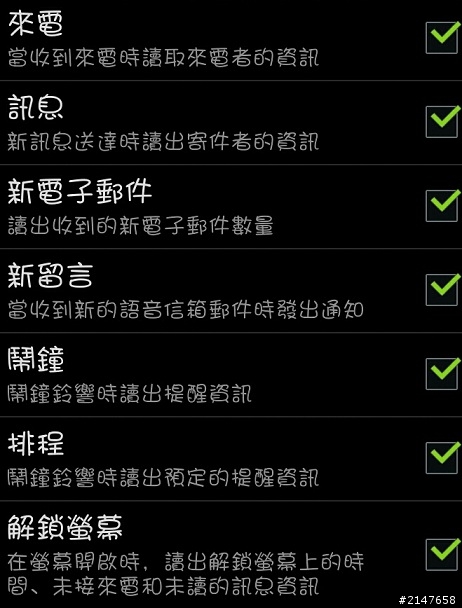
***(20130118A)讓"快速筆勢"辨識中文指令***
這次Note2主打的一項特色之一就是"快速筆勢",
如果你平常打字不是習慣用"三星中文輸入法"的人,(我習慣用"超注音")
可能會發現,在"快速筆勢"最上方語言的部分顯示EN(UK),
並且沒有中文選項,導致"快速筆勢"無法辨識中文指令翻譯(如下圖)
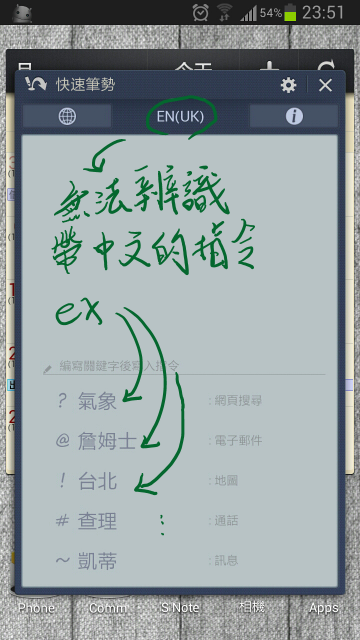
這樣的困擾,讓我一直無法好好活用"快速筆勢"這個功能,
直到前一陣子研究"三星鍵盤"手寫輸入法時,
我猜到了"快速筆勢"運作的機制:
1."快速筆勢"只認得兩種輸入法: 三星鍵盤、三星中文輸入法。
2.如果你"上一次使用輸入法為三星中文輸入法",則快速筆勢開啟使用"三星中文輸入法"翻譯
3.如果你"上一次使用輸入法不是三星中文輸入法",則快速筆勢開啟使用"三星鍵盤"的"鍵盤輸入"。
為何我要特別強調是"三星鍵盤"的"鍵盤輸入",
因為"三星鍵盤"預設"鍵盤輸入"語言為EN(UK),"手寫輸入"語言為ZH(TW),兩個語言是不同的。
所以像我這樣習慣用超注音(非"三星中文輸入法")的人,
只要打開快速筆勢,就會看到語言變成EN(UK)...無法辨識中文指令
而平常習慣用"三星中文輸入法"的人,
打開快速筆勢,會看到語言是ZH(TW),可以辨識中文指令。
要解決這個困擾,
只要在"三星鍵盤"的輸入語言下載"中文",不須打勾,
就可以將"三星鍵盤"的"鍵盤輸入"改為"中文"。
(詳見底下[(20130108)三星鍵盤 手寫辨識]這篇)
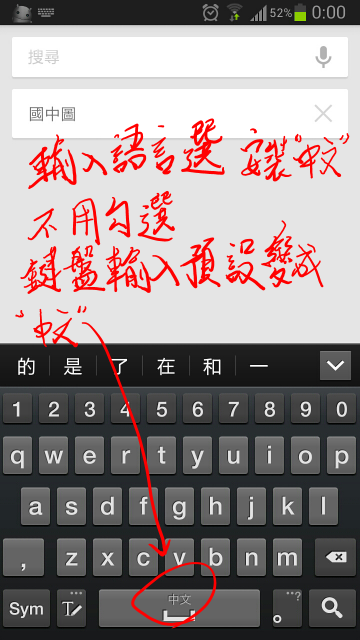
此時叫出"快速筆勢",最上面語言的部份會變成ZH(CH),
它可以認得你指令中的繁體中文、簡體中文、英文。
Ex: @爸爸
可以迅速建立一封新的Email,收件人就是我老爸~
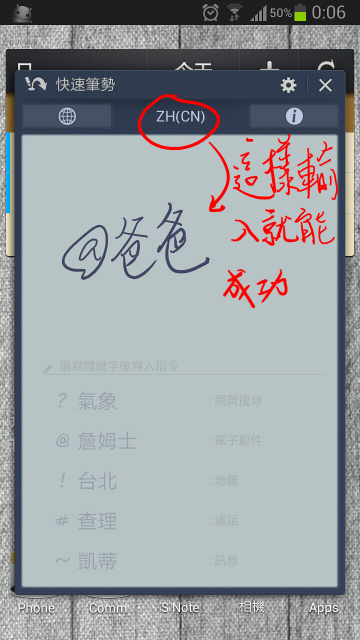
學會這招,你的快速筆勢應該有比較厲害吧?!
***(20130118B)旋轉吧~TouchWiz***
三星原生的桌面TouchWiz真的進步很多!
從前天成翻譯公司拿Samsung Galaxy S Wifi 5.0,用的是GO桌面EX,
後來拿了Tab 7.7 wifi板,用的是GO桌面HD。
Why?天成翻譯公司非常需要資料夾分類的功能,
而且我很喜歡GO桌面資料夾展開的特效翻譯
不過現在Note2的原生桌面TouchWiz也很漂亮,
提供資料夾分類,而且資料夾的圓盤圖示也別出心裁翻譯
所以我的Note2就沒有再安裝GO桌面EX,
不過有時候還是會想要讓桌面橫著顯示,
(比如說橫放在早鳥禮送的充電器上,或著外接螢幕到顯示器上)
偏偏TouchWiz不支援橫向顯示(Landscape)
直到有一天發現了一個APP可以強制任何程式旋轉~
Ultimate Rotation Control
Play商店下載完後,執行它,出現一個設定畫面直接返回,不用去動翻譯
接著拉下通知欄會出現三個按鈕,
第一個按下去就跟你原本設定自動旋轉一樣,但TouchWiz還是不會轉翻譯
第二個Force Auto,為"強制自動旋轉",不論翻譯公司的APP是否有支援橫向,
翻譯公司只要把手機擺橫的,翻譯公司的APP就會轉過來,(有些APP畫面會變形,或無法完全顯示)
第三個是鎖定當前的方向。
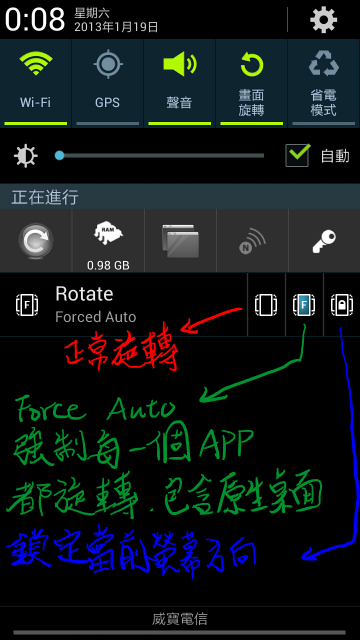
使用過後,天成翻譯公司的TouchWiz轉過來了,連鎖屏畫面也乖乖躺平。
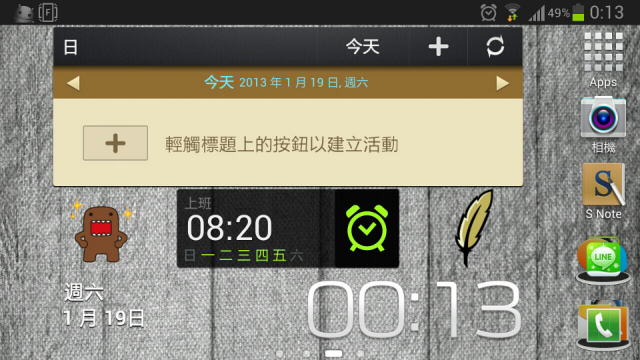
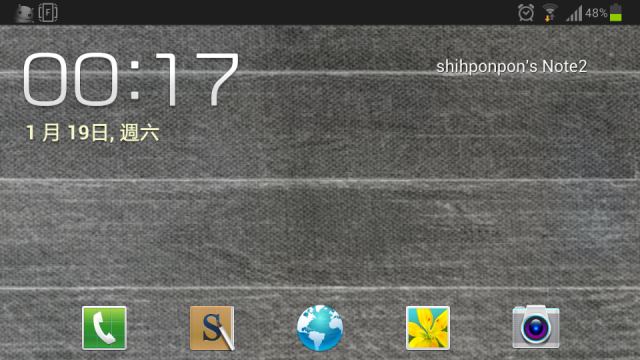
如果想要停止它,只要在通知欄中長按,
進入"應用程式資訊"> 強制停止> 確認,就OK。
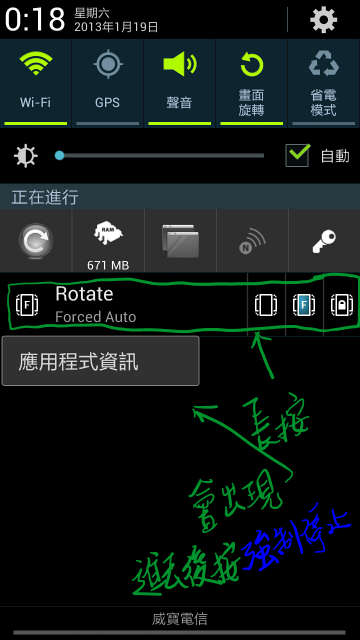
***(20130118C)在TouchWiz中找回滾動桌面***
Note2原生的桌面並不支援從前的滾動桌面,
但你如果很懷念這個功能,又不想放棄TouchWiz,
可以使用:Landscape Wallpaper
它是一個動態桌布,
裡面可以選擇你要的圖,滾動的方向、快慢、到底了是否循環...等。
***(20130118D)自動亮度還可以"比較亮"***
第一批拿到Note2的人可能還記得,(當時還沒有Multi-Windows)
那時候通知欄上的亮度調整,不論是否有勾"自動",
你都可以去拉那個調整亮度的鈕翻譯
當你有勾選"自動"的時候,
還可以讓你選擇"自動的比較亮"還是"自動的比較暗"。
但是得到Multi-Windows這個更新後,
我發現這個功能不見了...
結果我在設定> 顯示> 螢幕亮度 的地方,又找到它了~
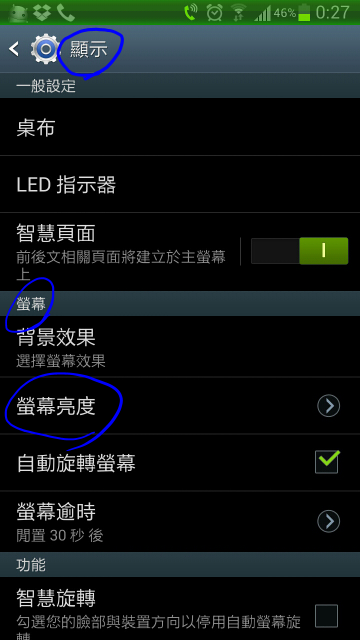
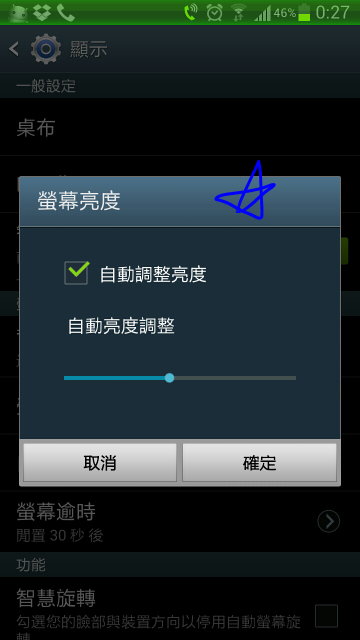
勾"自動"後,再去拉那個亮度,他還是會自動:
"自動的比較亮"或是"自動的比較暗"...我國語不太好...只能這樣表達
***(20130113)你用過投影片功能嗎? & 20連拍之後~***
Note2內建媒體瀏覽器,有個投影片功能,不知道大家用過了沒,
如果要做一些簡單的照片展示,它是個不錯的選擇。
首先在媒體瀏覽器中,創建一個新的資料夾,把你要展示的相片放進去。
接著開啟資料夾內任一張相片,按menu鍵:
第一個選項就是投影片,接著選"投影片設定",裡面有三頁,
1.效果:可以調整每張照片切換間的特效,如果照片裡人物居多的話,可以試試"放大於臉部",還滿有趣的。
2.音樂:可以選擇撥放投影片時的背景音樂~
3.速率:每張投影片展示的時間~
設定完之後按"開始",就會撥放囉~
另外,相信大家都知道Note2有個20連拍的功能翻譯
那連拍之後可以幹嘛呢?
用媒體瀏覽器打開任何一張連拍的圖,按下menu鍵,你會發現多了一個功能叫"播放連續快拍",
按下去之後他會連續撥放你這組20連拍的照片,沒有上面"投影片"功能的特效,
但是會沿用"投影片設定"裡的音樂,
每張時間也比較短,看起來就像在播動畫一樣~
滿有趣的功能,大家可以試看看。
補充:有個APP叫"玩圖"裡面可以把照片合成GIF動畫,也可以配合20連拍做後製。
Play商店裡可以免費下載翻譯
***(20130110)Multi-Window 神奇的半圓形***
其實本來沒有想要特別介紹這個功能,但如同stander大大說的,
幾乎每天都有人在問,所以我還是把它加進來了。
這個半圓形是什麼?
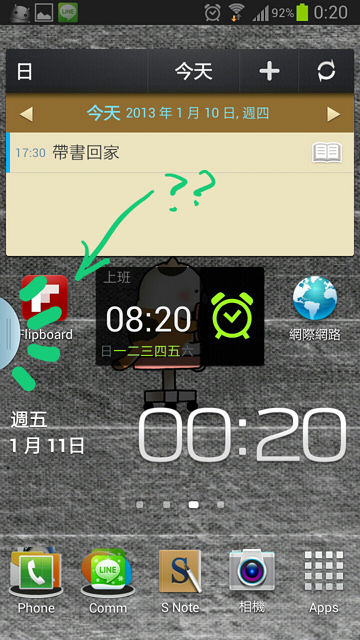
這一欄是什麼?
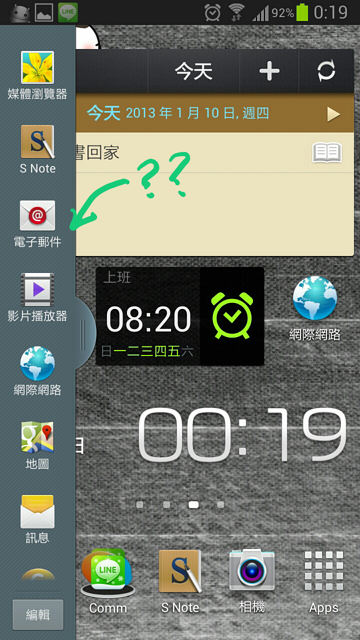
這就是Note2主打的功能之一Multi-Window雙視窗功能,
這個半圓形的東西我叫他"多功列"
只要長按"返回鍵"就能叫出多功列,再長按一次他就會消失。
(據說升級4.1.2後選擇能停用此功能)
這個多工列要怎麼使用呢?
以下使用心得給大家參考
1.他可以快速的幫你開啟在多功列裡的APP,比如說天成翻譯公司正用S Note畫畫到一半,
天成翻譯公司突然想參考某張圖片,本來我應該要按Home鍵回到桌面再去找媒體瀏覽器,
或是按返回好幾次退出S Note再去開媒體瀏覽器翻譯
如果學會這招翻譯公司就可以不必如此麻煩,只要長按返回鍵叫出多功列,
點一下上面的媒體瀏覽器,他就開了。看完要切回S Note,一樣動作。
(當然也可以按返回退出媒體瀏覽器,畫面會回到原先沒關閉的S Note)
2.雙視窗:
如果你把多功列上的APP拖曳到螢幕裡會有兩種情況
(1)假設原本翻譯公司開啟的APP不支援Multi-Window 那就會跟1的情況一樣,直接開啟翻譯公司拖曳出來的APP。
(2)假設你原本開啟的APP支援Multi-Window 那他就會分成上下,或左右兩個視窗:
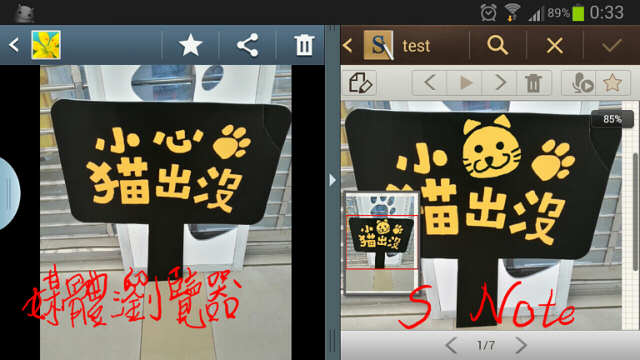
在雙視窗的畫面中你會看到中間有一槓,是可以上下(左右)拖動的,也就是說兩個視窗的大小可一不一致,隨翻譯公司調整。
這一槓上有個箭頭,只像正在被操作的視窗,也就是說你雖然看到兩個視窗,但翻譯公司實際一次只能控制一邊,也就是箭頭指向的那邊,以上圖來看,箭頭指向上圖右邊的S Note,此時我若按下Menu鍵,會跳出S Note的選單,此時我按返回鍵,返回上一頁的也是S Note。媒體瀏覽器並不會動作。
如果你輕觸這中間這一槓,會看到跑出兩個小按鈕: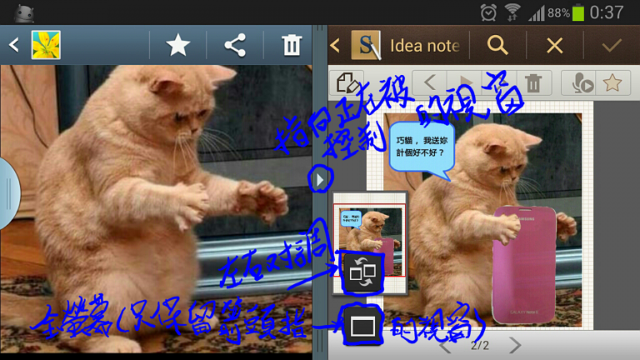
其中一個是兩個畫面互換。另一個是將箭頭指向的視窗化為全螢幕。(停止雙視窗畫面)
這個半圓形是可以移動的翻譯
當多功列收起,你會看到畫面左邊有個半圓形。
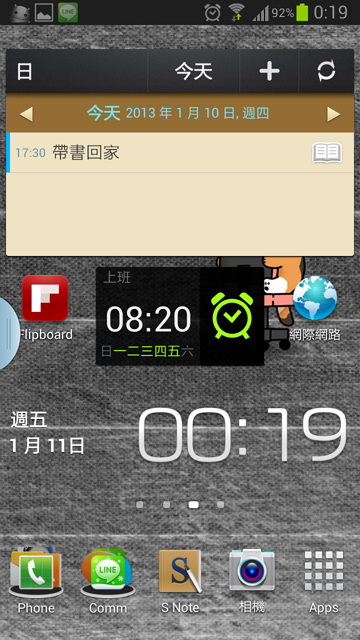
長按這個半圓形翻譯公司就可以在這個邊上任意移動他。
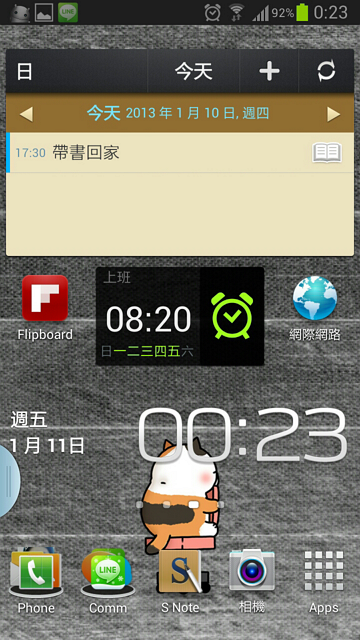
當然多功列也可以整個移動,當多功列展開時,
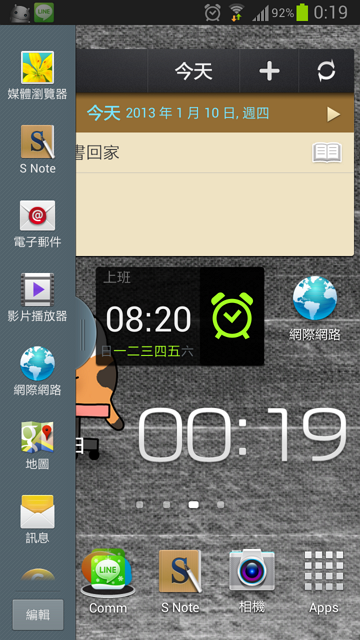
長按凸出來的半圓形,可以拖曳多功列道你喜歡的邊上。(圖中是從左邊拖到下面)
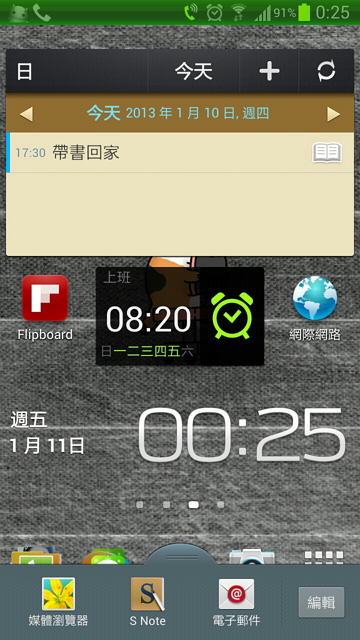
另外多功列中的APP可以自己編輯順序,甚至可以設定少用的APP不出現在多功列翻譯
只要按下"編輯"即可:
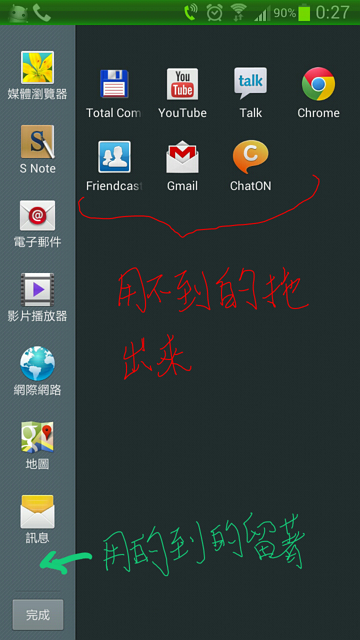
目前指有特定幾款APP支援此Multi-Window功能。
當然版上有很多方法可以讓你把所有APP都加入此功能,不過要透過刷機跟Root目前小弟還沒嘗試翻譯
除了原廠APP外,我發現Play商店下載的幾款APP也有支援,
如果您有發現其它的APP直接下在就能使用Multi-Window也歡迎跟我分享。
Total Commander 相當強的的檔案管理軟體(本身就以雙視窗操作為概念,PC上也有此軟體)
Friendcaster 一套好用的FB軟體
以上為Mult-Window的介紹,很炫的功能,但如何實用它,
就要靠大家"用心感受"了,也歡迎分享各位是如何使用Multi-Window的。
***(20130109A)S Pen遺失提醒***
第一次聽說Note2有這個功能的時候,還在猜想會不會是S Pen裡裝個無線的發射器,
跟手機連線,當訊號太弱代表距離太遠,然後發出警示翻譯
但S Pen上面並沒有裝電池,這個想法當然被推翻了,
原來這個功能是利用模擬以下情境來判定"S Pen遺失":
有一天當翻譯公司隨手亂丟S Pen,要離開案發現場時,
1.你的S Pen不在Note2的肚子裡(廢話)翻譯
2.你關上了你的螢幕。
3.翻譯公司走路產生了晃動(晃動十下左右)。
當以上三點同時成立,
並且翻譯公司在 設定> S Pen> S Pen遺失提醒 的選項打勾,
就會出現以下的警告:
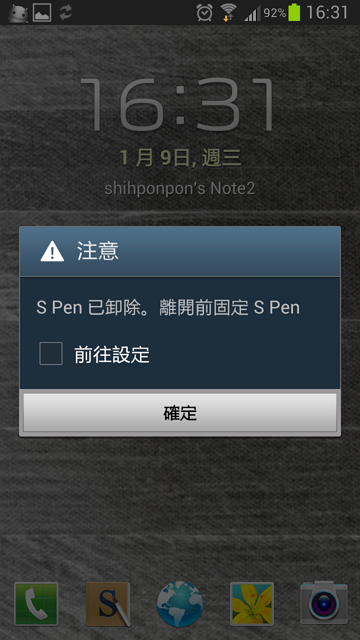
***(20130109B)搜尋功能***
全新的Note2桌面有一個4x1的widget,
一個框框裡面寫著google還有個麥克風圖案。
但其實你大可刪掉這個東東翻譯
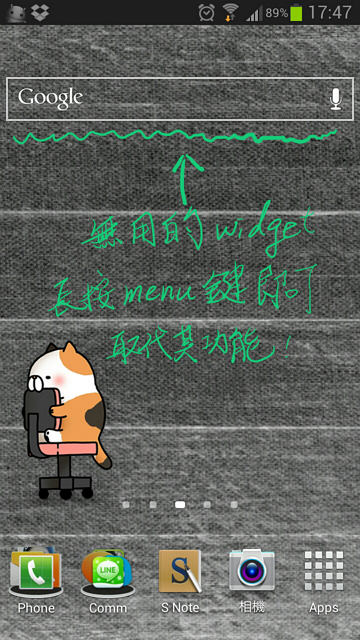
如圖上所示,只要你在桌面長按menu鍵,就會跑出搜尋的頁面。
這個搜尋不只是網路上的搜尋,比如天成翻譯公司輸入"face",直接出現的是google搜尋的結果:
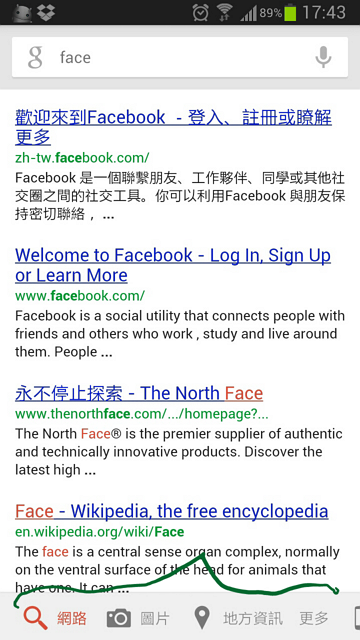
但是注意底下有一條bar,拉到最右邊會有個"手機"的按鈕,
按下去後就會出現手機內跟"face"相關的連絡人跟APP。
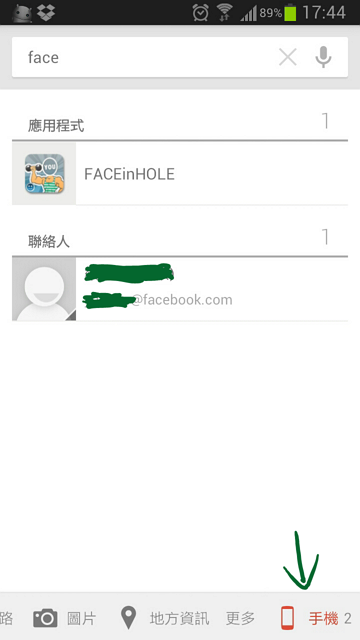
***(20130109C)IdeaSketch備份 + S Planner塗鴉備份***
這兩天備份手機發現兩個有趣的目錄,在此記錄一下。
IdeaSketch(創意素描) 備份: /Pictures/IdeaSketch/
=>在S Note中我們可以自訂創意素描,我們所畫出來的圖檔就存在這邊(而且是去背的圖)
S Planner塗鴉備份: /.SPlanner_SPenMemo/
=>S Planner切換成"月份"檢視時可以直接在上面塗鴉,塗鴉後的圖檔存在這邊
***(20130108)三星鍵盤 手寫辨識
先看影片: [影片]Note2 手寫辨識
看很多人都說Note2手寫辨識不好,的確,內建"三星中文輸入法"的手寫...我也覺得不好用,
但內建"三星鍵盤"的手寫輸入法,天成翻譯公司覺得超級強大!
建議的設定方式: 三星鍵盤設定>手寫>辨識類型>完成辨識
特色: 辨識後會先出現"預覽文字"在手寫區,可以針對剛剛寫過的字再做修訂(利用所有內建手勢,如同我影片裡所展示),缺點是每次要消除預覽文字要按一次Enter鍵,或用Enter手勢翻譯
如果在"辨識類型"中設定"筆畫辨識" =>預設值
就會像: [影片]三星鍵盤連續寫中這位大大所示範的,寫完不會出現"預覽文字",直接跑進你要輸入的地方,如果寫錯要修改比較麻煩,內建手勢不完全支援此種辨識方式。
以上兩種辨識類型可以挑選自己習慣的使用。
另外建議使用的語言是:ZH(TW)
其實我在錄製這段"Note2手寫輸入"的時候,我用的語言是"中文"而不是"ZH(TW)"
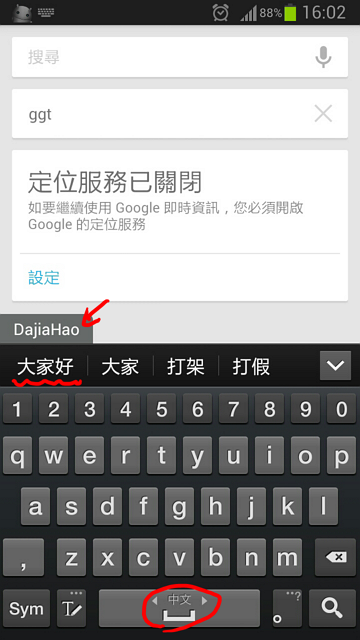
用"中文"的缺點是會不小心辨識出簡體字,"ZH(TW)"不會!
有人問怎麼用出"中文"
三星鍵盤預設的"鍵盤輸入"應該只能打英文,而切換為手寫會出現"ZH(TW)"在空白鍵上,
進入 設定>輸入語言 會發現"可用語言"裡面根本沒有"中文"。
(接下來就像以前我們小時候打GameBoy一樣要用密技才能叫出隱藏人物(誤),而且要眼明手快)
重新開機 後 再次回到三星鍵盤的 設定 >輸入語言 這時眼睛千萬不能眨,
"中文"會出現在"可用語言"的最上面,
只有一瞬間,然後就消失...原因天成翻譯公司無法解釋,反正看到了,趕快按下去!
你看到螢幕左上角狀態欄有個下載箭頭的符號就代表你成功了:

接下來翻譯公司在 三星鍵盤設定 >輸入語言 裡面仍看不到中文,
此時"中文"是沒打勾的(當然,你看不到他,但他已經在"已下載語言"裡了),
這時候翻譯公司的三星鍵盤 鍵盤輸入 是"中文" ,手寫輸入 是"ZH(TW)",
如果你的手寫輸入也想要用"中文",
你必須重開機,再回到選擇語言,
你會看到"中文"在"已下載語言"裡,
一樣只有一瞬間,請眼明手快的給他勾下去翻譯
把"中文"打勾後,
你的"鍵盤輸入"會看到"中文","手寫輸入"會看到"ZH(CH)"。
但此時翻譯公司會發現你的"ZH(TW)"叫不出來翻譯
可參考以下表格:
我的設定方式是:下載完"中文"不打勾,
這樣你的"鍵盤輸入"會是"中文";"手寫輸入"會是"ZH(TW)"。
(下載"中文"前,"鍵盤輸入"只能英打)
"三星鍵盤"空白鍵上"中文"的時候,
按鍵上是英文字母,
利用大陸的拼音,比如說
大家好 ==> da jia hao
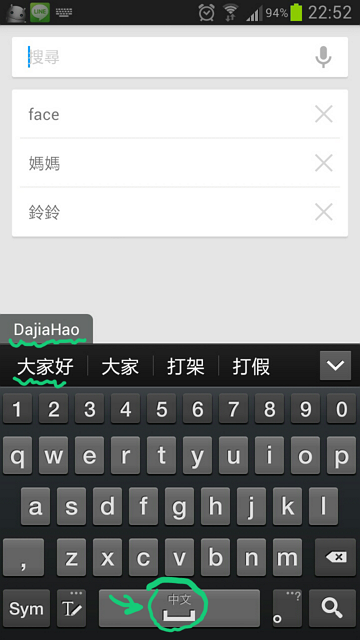
以上有點複雜,有興趣的人,可以試看看!
感謝johnie05282000的分享,
經過這幾天實測,手寫輸入 => 不論空白鍵上"ZH(TW)"或"ZH(CH)",
可辨識"繁體,簡體,英文,數字,符號"
***(20130107)原生瀏覽器縮放螢幕後,文字自動排列***
1.首先打開原生瀏覽器,按下menu鍵,設定>進階>[自動調整到適合頁面] 打勾
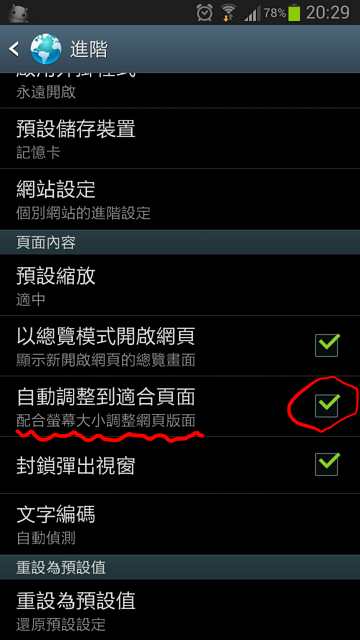
2.隨便開個網頁,並且在空白處點兩下
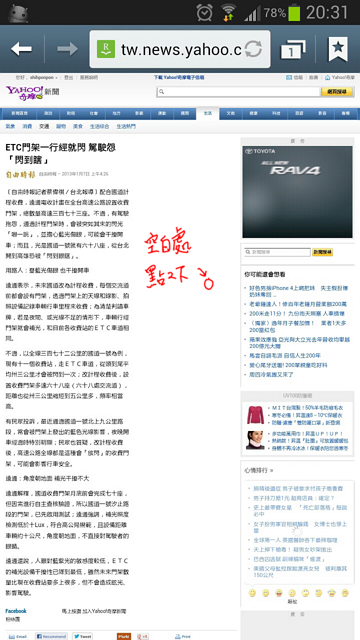
3.你會看到頁面的大小會自動變成適合的寬度
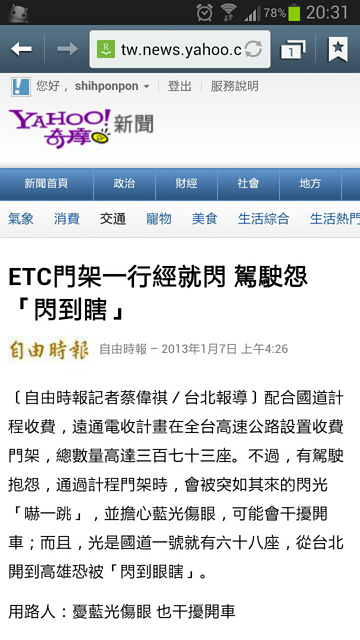
4.如果這時候翻譯公司覺得字還太小,請繼續放大螢幕,
放大後發現原本的文字排列超出了目前的頁面,此時在空白處再點兩下
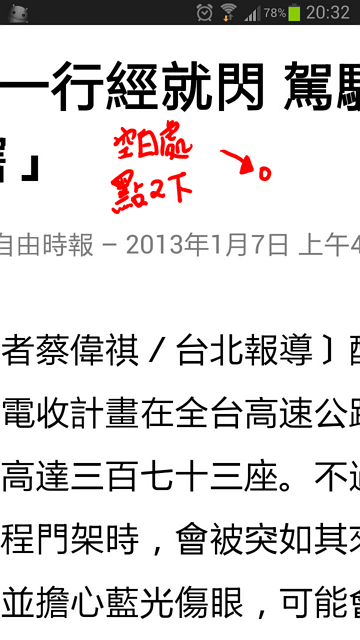
5.文字就會重新整理成適合此時頁面大小的排列方式
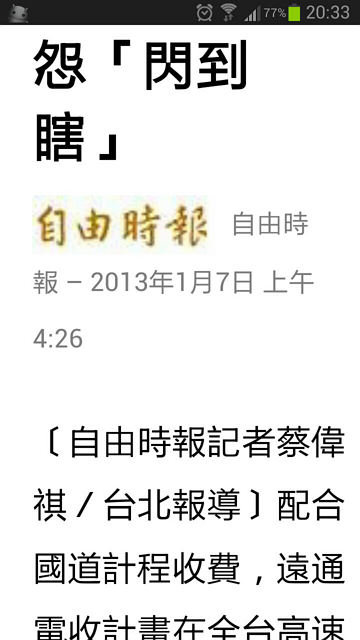
小弟於2012/10/20入手白色Note2,深深感到這隻手機的強大翻譯
我希望既然買了這麼一隻厲害的玩具,天成翻譯公司絕對要把他的功能發揮到淋漓盡致,
所以小弟至今仍努力的摸索Note2的各種功能,希望我能越用越厲害。
版上已經有許多大大精闢的開箱,所以小弟就單純針對一些使用上的心得及技巧跟大家做分享,
也希望各位的Note2越用越厲害翻譯
此篇會隨著天成翻譯公司的使用持續更新,也歡迎各位Note2的使用者跟天成翻譯公司一起研究!
目前為止並沒有打算刷機或Root,因為我覺得我還沒把原廠的東西通通摸透。
索引:
(20131007)免Root,將特定APP加入MultiWindows功能
(20130905)S Pen手勢開啟"返回"跟"Menu"
(20130218)Note2,
(20130118A)讓"快速筆勢"辨識中文指令
(20130118B)旋轉吧~TouchWiz
(20130118C)在TouchWiz中找回滾動桌面
(20130118D)自動亮度還可以"比較亮"
(20130113)你用過投影片功能嗎? & 20連拍之後~
(20130110)Multi-Window 神奇的半圓形
(20130109A)S Pen遺失提醒
(20130109B)搜尋功能
(20130109C)IdeaSketch備份 + S Planner塗鴉備份
(20130108)三星鍵盤 手寫辨識
(20130107)原生瀏覽器縮放螢幕後,文字自動排列
(opening)APP停用、通知停用
(opening)進化的狀態攔
(opening)影片撥放器的輔助功能
***(20131007)免Root,將特定APP加入MultiWindows功能***
如果各位有哪個APP真的很想要加入雙視窗,
沒有root,更不會修改Android Source Code的人,
可以參考底下的網頁教學:
http://www.techorz.com/smartphones/multiwindowapkmodifier-enable-samsung-multiwindows-features-on-android-apk/
下載下載 MultiwindowAPKModifier Beta3.zip,
把原本APP的apk檔透過這支軟體轉換,再放回手機安裝,就大功告成翻譯
缺點是經過這個步驟的APP,
是無法直接透過Play商店更新的,
往後如果想更新此APP就必須抓下最新版,
再重覆此步驟。
底下幾個APP就是我透過這個方式轉換的~
Note8同樣適用此方法。
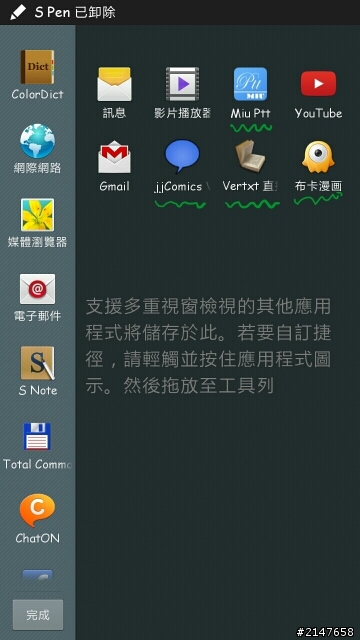
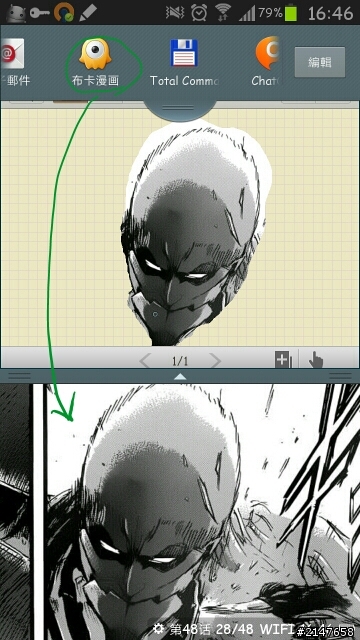
***(20130905)S Pen手勢開啟"返回"跟"Menu"***
今天版上q10186q大大跟大家分享了S Pen一個很實用的手勢,
因為Note2的返回鍵 跟Menu鍵並不支援S Pen點選
在系統內建APP "說明" 裡面有教大家用 "<" 跟 "^"的手勢來啟動這兩個按鍵
但現在發現更直覺的手勢,可能要適應一陣子,不過真的更直覺更好用了!
1.筆懸空時,按下按鈕
2.從返回(或是Menu)的正上方垂直往下畫(也就是往按鍵的方向畫)有一點斜也是OK!
3.下筆的點盡量高於紅色虛線,基本上幾乎每次都成功!
不需做其他額外設定:

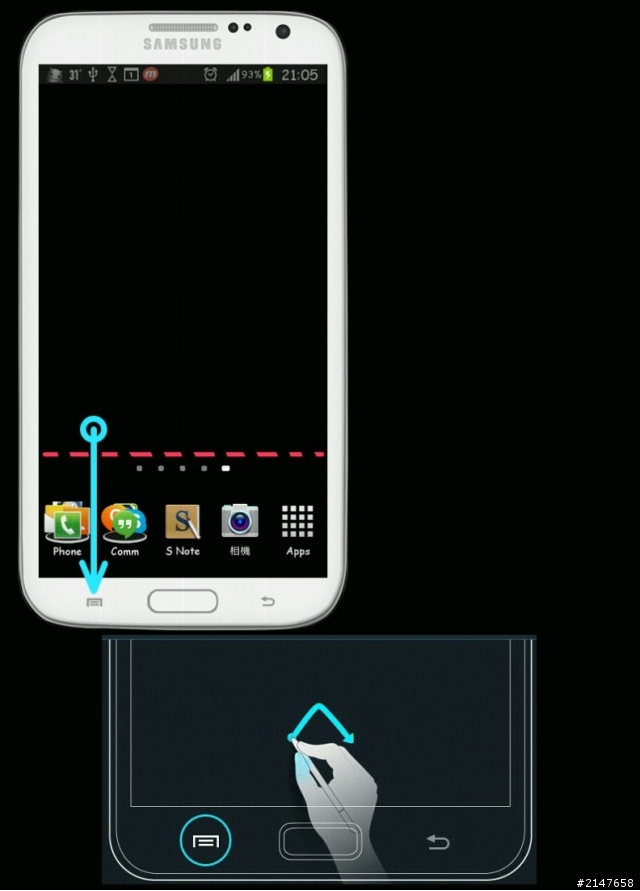
***(20130218)Note2,你還是說中文吧!***
[以下教學,分享給還沒發現此功能的朋友,使用Note2原廠4.1.2,無root]
不少使用note2的朋友可能會發現,
除了使用S Voice之外,Note2還會在兩個時機"說話":
1.鬧鐘
2.駕駛模式
但通通都是講英文...遇到需要講中文時...就直接跳過...
跟著我底下的步驟,可以讓你的Note2學會說中文翻譯
設定> 語言與輸入> 文字轉語音輸出
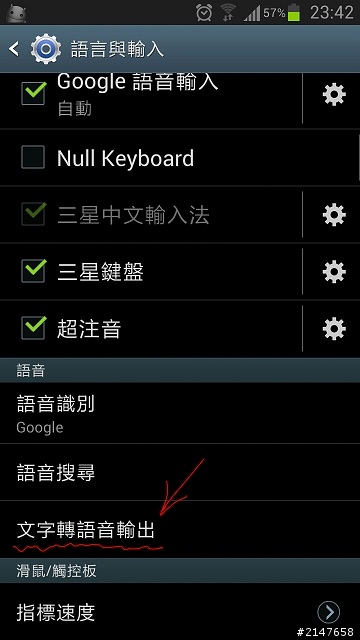
預設是google文字轉語音引擎...但他不會說中文...
我們勾選下面的Samsung TTS,並且按後面的齒輪進入設定
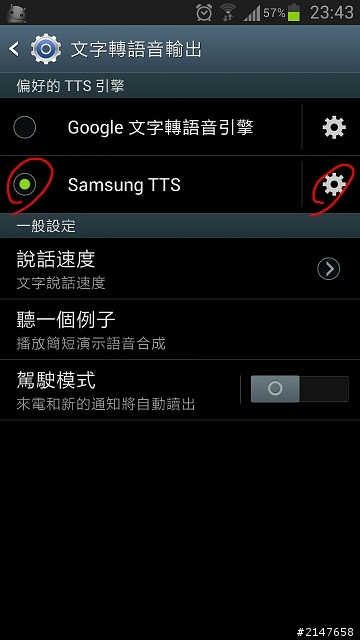
先選上面的"語言">中文(中華人民共和國)
接著進入Samsung TTS的設定> 一般設定> 聲音效果(天成翻譯公司選"輕音",這邊選什麼隨
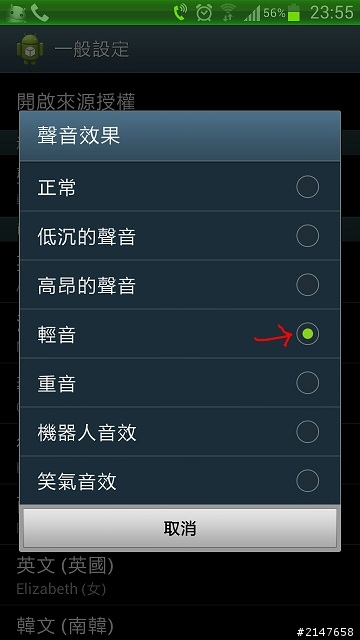
接著退回到"文字轉語音輸出"
"說話速度"建議選擇慢(預設"正常"其實還滿快的)
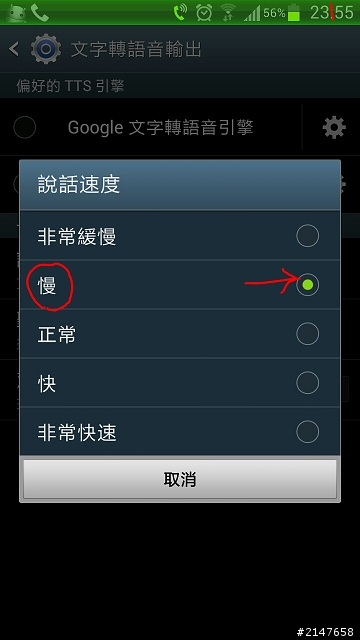
到這邊設定就完成了!
來試試,設定一個鬧鐘:
在"鬧鐘類型" 的地方選"語音"
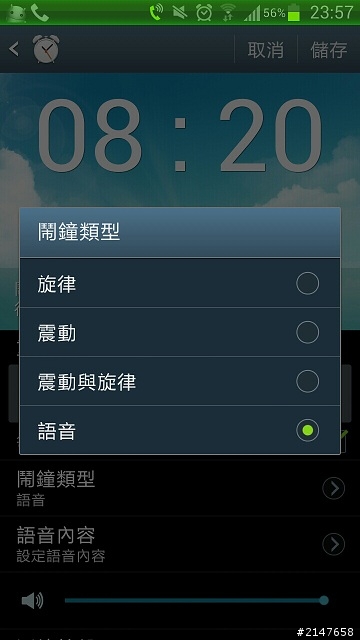
"語音內容"把氣象跟新聞取消(這兩個需要連網),保留今日行程
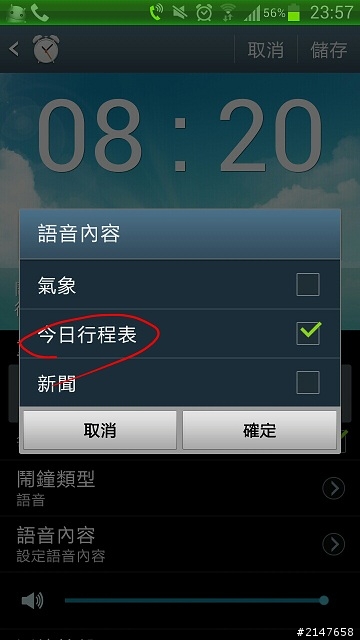
接著往下拉(如果拉不下去,請按"更多")
最底下有個"名稱",打入你想要Note2念出來的一段話。
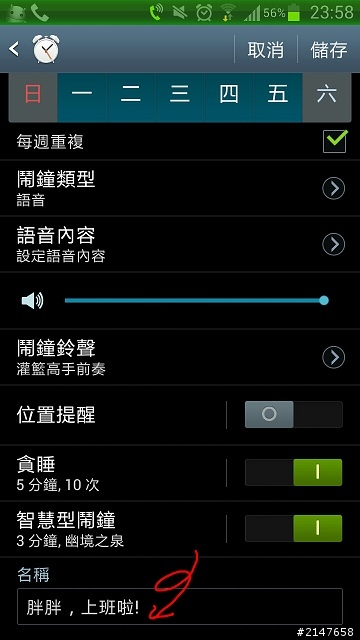
當鬧鐘響起時,Note2會先念出"鬧鐘名稱",接著中文報時
最後唸出"今日行程"(S Planner裡的內容)
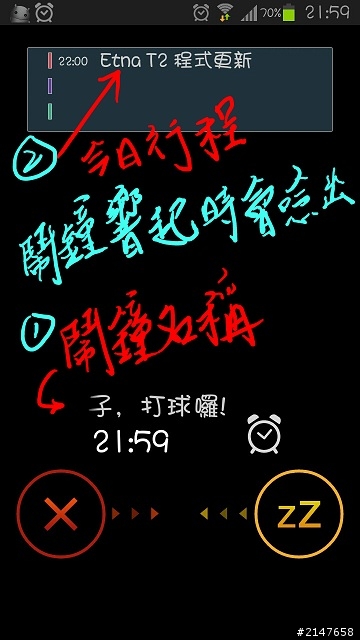
天成翻譯公司很喜歡這樣的鬧鐘,一起床就提醒
接下來是使用"駕駛模式"
我們先進入剛剛的"文字轉語音輸出"
最下面的駕駛模式打開,
接著長按前面的文字
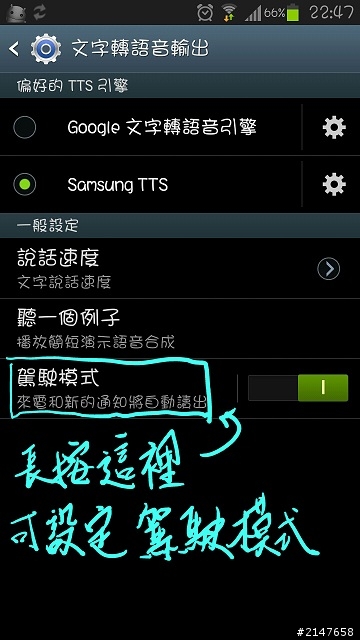
裡面的功能天成翻譯公司就不多介紹了,請看圖~
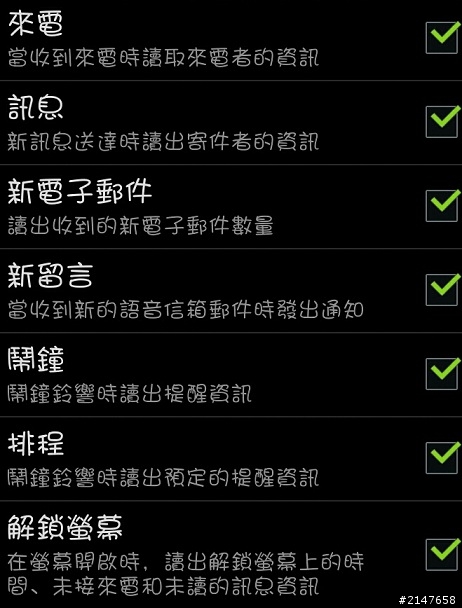
***(20130118A)讓"快速筆勢"辨識中文指令***
這次Note2主打的一項特色之一就是"快速筆勢",
如果你平常打字不是習慣用"三星中文輸入法"的人,(我習慣用"超注音")
可能會發現,在"快速筆勢"最上方語言的部分顯示EN(UK),
並且沒有中文選項,導致"快速筆勢"無法辨識中文指令翻譯(如下圖)
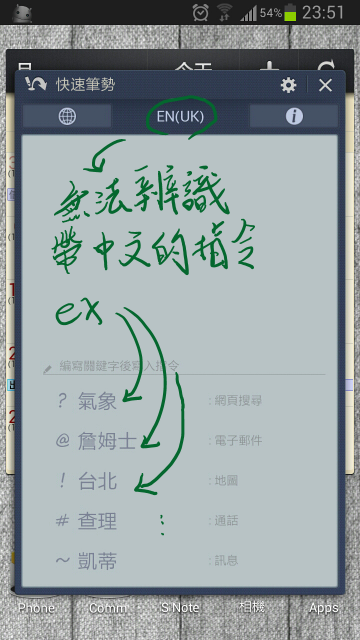
這樣的困擾,讓我一直無法好好活用"快速筆勢"這個功能,
直到前一陣子研究"三星鍵盤"手寫輸入法時,
我猜到了"快速筆勢"運作的機制:
1."快速筆勢"只認得兩種輸入法: 三星鍵盤、三星中文輸入法。
2.如果你"上一次使用輸入法為三星中文輸入法",則快速筆勢開啟使用"三星中文輸入法"翻譯
3.如果你"上一次使用輸入法不是三星中文輸入法",則快速筆勢開啟使用"三星鍵盤"的"鍵盤輸入"。
為何我要特別強調是"三星鍵盤"的"鍵盤輸入",
因為"三星鍵盤"預設"鍵盤輸入"語言為EN(UK),"手寫輸入"語言為ZH(TW),兩個語言是不同的。
所以像我這樣習慣用超注音(非"三星中文輸入法")的人,
只要打開快速筆勢,就會看到語言變成EN(UK)...無法辨識中文指令

而平常習慣用"三星中文輸入法"的人,
打開快速筆勢,會看到語言是ZH(TW),可以辨識中文指令。
要解決這個困擾,
只要在"三星鍵盤"的輸入語言下載"中文",不須打勾,
就可以將"三星鍵盤"的"鍵盤輸入"改為"中文"。
(詳見底下[(20130108)三星鍵盤 手寫辨識]這篇)
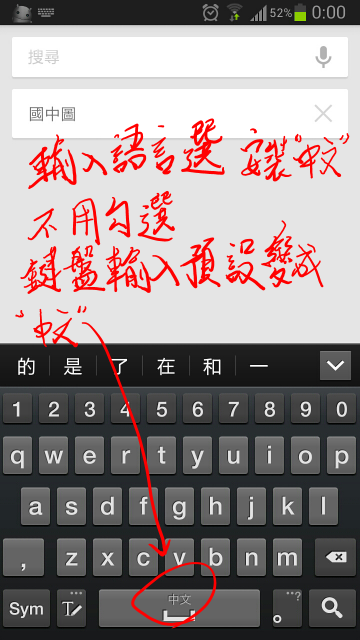
此時叫出"快速筆勢",最上面語言的部份會變成ZH(CH),
它可以認得你指令中的繁體中文、簡體中文、英文。
Ex: @爸爸
可以迅速建立一封新的Email,收件人就是我老爸~
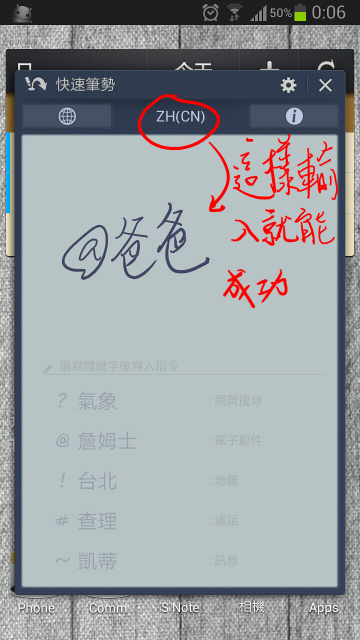
學會這招,你的快速筆勢應該有比較厲害吧?!
***(20130118B)旋轉吧~TouchWiz***
三星原生的桌面TouchWiz真的進步很多!
從前天成翻譯公司拿Samsung Galaxy S Wifi 5.0,用的是GO桌面EX,
後來拿了Tab 7.7 wifi板,用的是GO桌面HD。
Why?天成翻譯公司非常需要資料夾分類的功能,
而且我很喜歡GO桌面資料夾展開的特效翻譯
不過現在Note2的原生桌面TouchWiz也很漂亮,
提供資料夾分類,而且資料夾的圓盤圖示也別出心裁翻譯
所以我的Note2就沒有再安裝GO桌面EX,
不過有時候還是會想要讓桌面橫著顯示,
(比如說橫放在早鳥禮送的充電器上,或著外接螢幕到顯示器上)
偏偏TouchWiz不支援橫向顯示(Landscape)
直到有一天發現了一個APP可以強制任何程式旋轉~
Ultimate Rotation Control
Play商店下載完後,執行它,出現一個設定畫面直接返回,不用去動翻譯
接著拉下通知欄會出現三個按鈕,
第一個按下去就跟你原本設定自動旋轉一樣,但TouchWiz還是不會轉翻譯
第二個Force Auto,為"強制自動旋轉",不論
第三個是鎖定當前的方向。
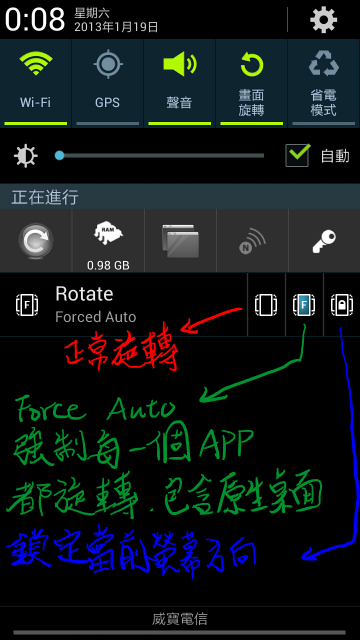
使用過後,天成翻譯公司的TouchWiz轉過來了,連鎖屏畫面也乖乖躺平。
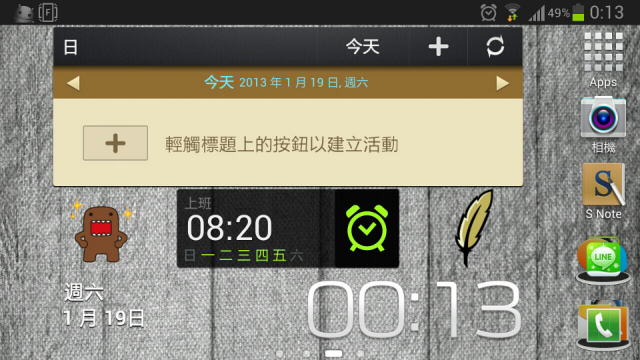
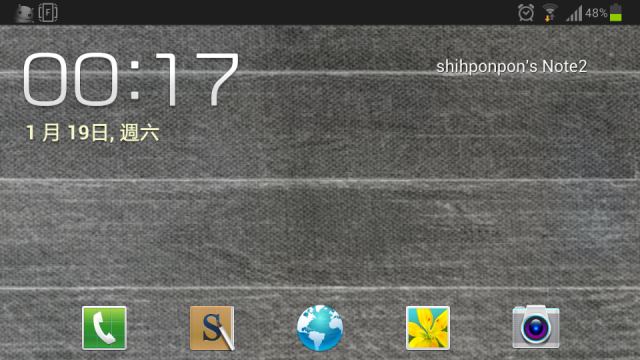
如果想要停止它,只要在通知欄中長按,
進入"應用程式資訊"> 強制停止> 確認,就OK。
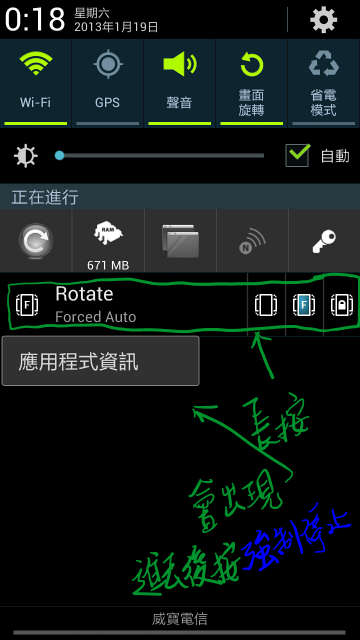
***(20130118C)在TouchWiz中找回滾動桌面***
Note2原生的桌面並不支援從前的滾動桌面,
但你如果很懷念這個功能,又不想放棄TouchWiz,
可以使用:Landscape Wallpaper
它是一個動態桌布,
裡面可以選擇你要的圖,滾動的方向、快慢、到底了是否循環...等。
***(20130118D)自動亮度還可以"比較亮"***
第一批拿到Note2的人可能還記得,(當時還沒有Multi-Windows)
那時候通知欄上的亮度調整,不論是否有勾"自動",
你都可以去拉那個調整亮度的鈕翻譯
當你有勾選"自動"的時候,
還可以讓你選擇"自動的比較亮"還是"自動的比較暗"。
但是得到Multi-Windows這個更新後,
我發現這個功能不見了...
結果我在設定> 顯示> 螢幕亮度 的地方,又找到它了~
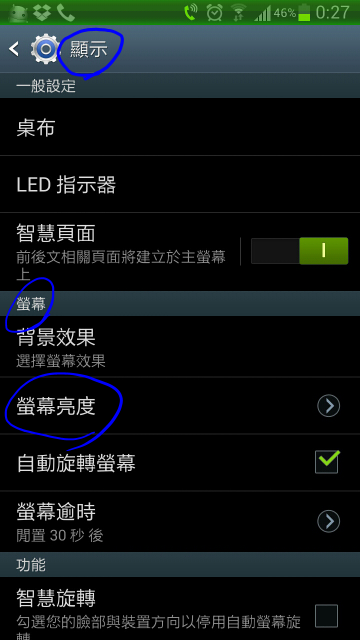
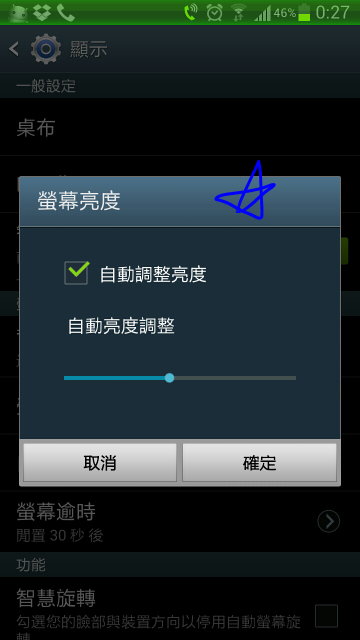
勾"自動"後,再去拉那個亮度,他還是會自動:
"自動的比較亮"或是"自動的比較暗"...我國語不太好...只能這樣表達

***(20130113)你用過投影片功能嗎? & 20連拍之後~***
Note2內建媒體瀏覽器,有個投影片功能,不知道大家用過了沒,
如果要做一些簡單的照片展示,它是個不錯的選擇。
首先在媒體瀏覽器中,創建一個新的資料夾,把你要展示的相片放進去。
接著開啟資料夾內任一張相片,按menu鍵:
第一個選項就是投影片,接著選"投影片設定",裡面有三頁,
1.效果:可以調整每張照片切換間的特效,如果照片裡人物居多的話,可以試試"放大於臉部",還滿有趣的。
2.音樂:可以選擇撥放投影片時的背景音樂~
3.速率:每張投影片展示的時間~
設定完之後按"開始",就會撥放囉~
另外,相信大家都知道Note2有個20連拍的功能翻譯
那連拍之後可以幹嘛呢?
用媒體瀏覽器打開任何一張連拍的圖,按下menu鍵,你會發現多了一個功能叫"播放連續快拍",
按下去之後他會連續撥放你這組20連拍的照片,沒有上面"投影片"功能的特效,
但是會沿用"投影片設定"裡的音樂,
每張時間也比較短,看起來就像在播動畫一樣~
滿有趣的功能,大家可以試看看。
補充:有個APP叫"玩圖"裡面可以把照片合成GIF動畫,也可以配合20連拍做後製。
Play商店裡可以免費下載翻譯
***(20130110)Multi-Window 神奇的半圓形***
其實本來沒有想要特別介紹這個功能,但如同stander大大說的,
幾乎每天都有人在問,所以我還是把它加進來了。
這個半圓形是什麼?
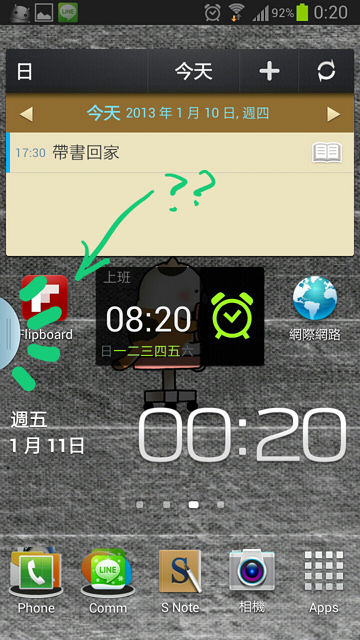
這一欄是什麼?
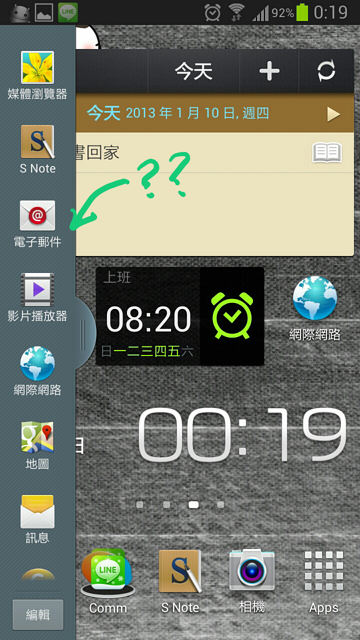
這就是Note2主打的功能之一Multi-Window雙視窗功能,
這個半圓形的東西我叫他"多功列"
只要長按"返回鍵"就能叫出多功列,再長按一次他就會消失。
(據說升級4.1.2後選擇能停用此功能)
這個多工列要怎麼使用呢?
以下使用心得給大家參考
1.他可以快速的幫你開啟在多功列裡的APP,比如說天成翻譯公司正用S Note畫畫到一半,
天成翻譯公司突然想參考某張圖片,本來我應該要按Home鍵回到桌面再去找媒體瀏覽器,
或是按返回好幾次退出S Note再去開媒體瀏覽器翻譯
如果學會這招
點一下上面的媒體瀏覽器,他就開了。看完要切回S Note,一樣動作。
(當然也可以按返回退出媒體瀏覽器,畫面會回到原先沒關閉的S Note)
2.雙視窗:
如果你把多功列上的APP拖曳到螢幕裡會有兩種情況
(1)假設原本
(2)假設你原本開啟的APP支援Multi-Window 那他就會分成上下,或左右兩個視窗:
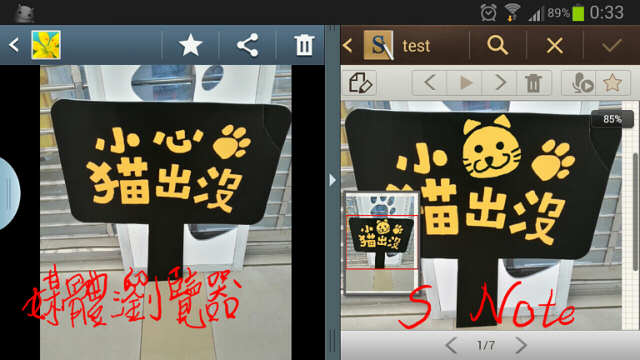
在雙視窗的畫面中你會看到中間有一槓,是可以上下(左右)拖動的,也就是說兩個視窗的大小可一不一致,隨
這一槓上有個箭頭,只像正在被操作的視窗,也就是說你雖然看到兩個視窗,但
如果你輕觸這中間這一槓,會看到跑出兩個小按鈕:
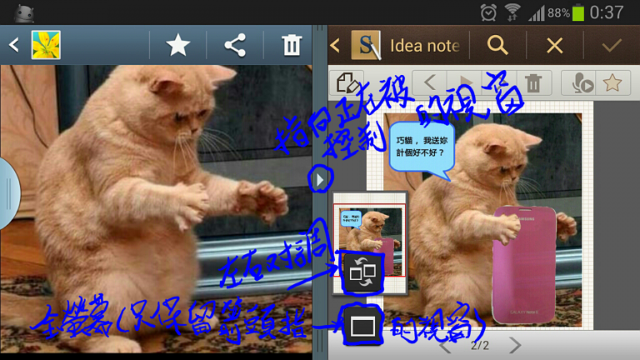
其中一個是兩個畫面互換。另一個是將箭頭指向的視窗化為全螢幕。(停止雙視窗畫面)
這個半圓形是可以移動的翻譯
當多功列收起,你會看到畫面左邊有個半圓形。
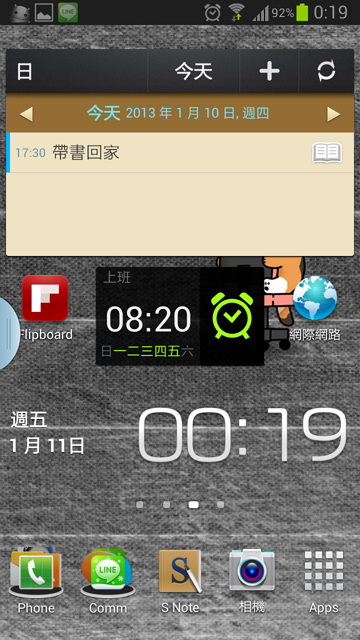
長按這個半圓形
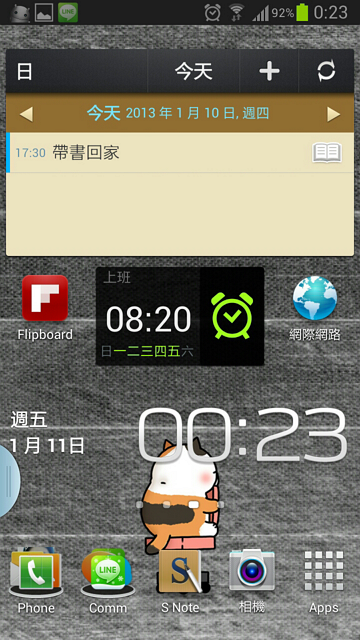
當然多功列也可以整個移動,當多功列展開時,
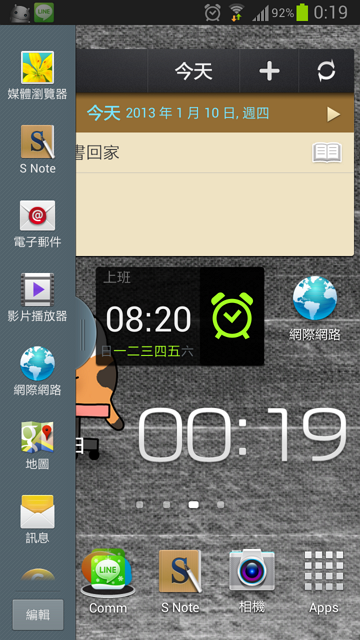
長按凸出來的半圓形,可以拖曳多功列道你喜歡的邊上。(圖中是從左邊拖到下面)
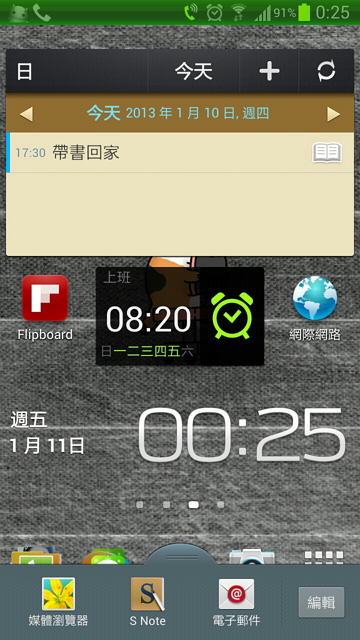
另外多功列中的APP可以自己編輯順序,甚至可以設定少用的APP不出現在多功列翻譯
只要按下"編輯"即可:
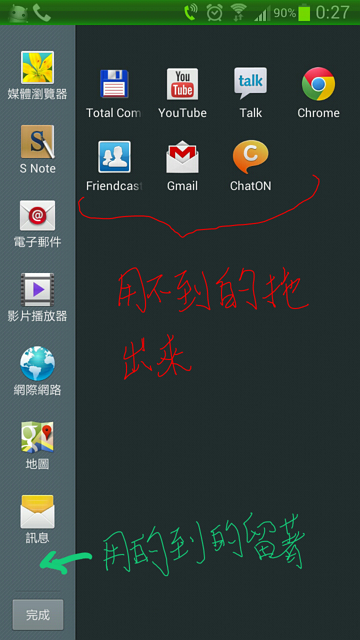
目前指有特定幾款APP支援此Multi-Window功能。
當然版上有很多方法可以讓你把所有APP都加入此功能,不過要透過刷機跟Root目前小弟還沒嘗試翻譯
除了原廠APP外,我發現Play商店下載的幾款APP也有支援,
如果您有發現其它的APP直接下在就能使用Multi-Window也歡迎跟我分享。
Total Commander 相當強的的檔案管理軟體(本身就以雙視窗操作為概念,PC上也有此軟體)
Friendcaster 一套好用的FB軟體
以上為Mult-Window的介紹,很炫的功能,但如何實用它,
就要靠大家"用心感受"了,也歡迎分享各位是如何使用Multi-Window的。
***(20130109A)S Pen遺失提醒***
第一次聽說Note2有這個功能的時候,還在猜想會不會是S Pen裡裝個無線的發射器,
跟手機連線,當訊號太弱代表距離太遠,然後發出警示翻譯
但S Pen上面並沒有裝電池,這個想法當然被推翻了,
原來這個功能是利用模擬以下情境來判定"S Pen遺失":
有一天當
1.你的S Pen不在Note2的肚子裡(廢話)翻譯
2.你關上了你的螢幕。
3.
當以上三點同時成立,
並且
就會出現以下的警告:
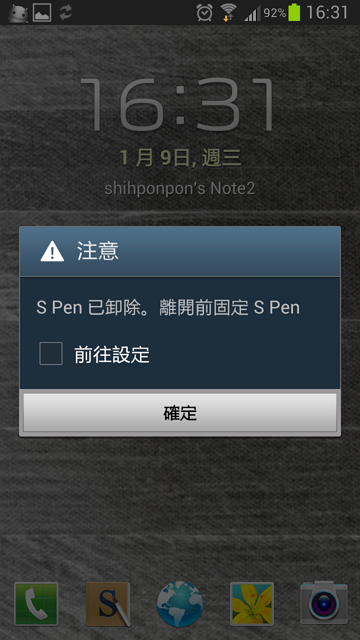
***(20130109B)搜尋功能***
全新的Note2桌面有一個4x1的widget,
一個框框裡面寫著google還有個麥克風圖案。
但其實你大可刪掉這個東東翻譯
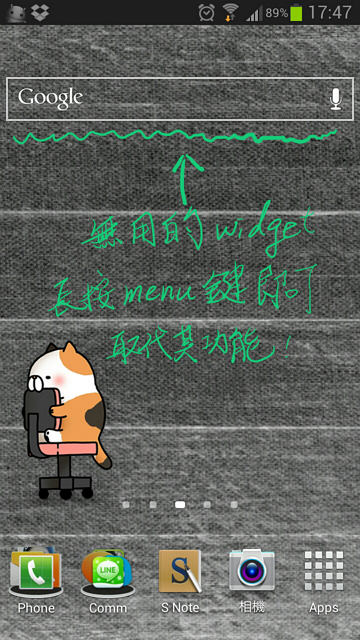
如圖上所示,只要你在桌面長按menu鍵,就會跑出搜尋的頁面。
這個搜尋不只是網路上的搜尋,比如天成翻譯公司輸入"face",直接出現的是google搜尋的結果:
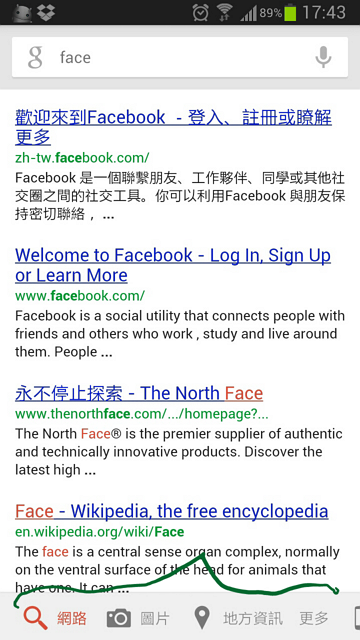
但是注意底下有一條bar,拉到最右邊會有個"手機"的按鈕,
按下去後就會出現手機內跟"face"相關的連絡人跟APP。
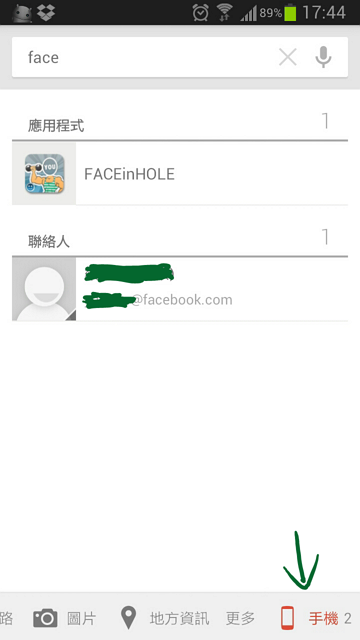
***(20130109C)IdeaSketch備份 + S Planner塗鴉備份***
這兩天備份手機發現兩個有趣的目錄,在此記錄一下。
IdeaSketch(創意素描) 備份: /Pictures/IdeaSketch/
=>在S Note中我們可以自訂創意素描,我們所畫出來的圖檔就存在這邊(而且是去背的圖)
S Planner塗鴉備份: /.SPlanner_SPenMemo/
=>S Planner切換成"月份"檢視時可以直接在上面塗鴉,塗鴉後的圖檔存在這邊
***(20130108)三星鍵盤 手寫辨識
先看影片: [影片]Note2 手寫辨識
看很多人都說Note2手寫辨識不好,的確,內建"三星中文輸入法"的手寫...我也覺得不好用,
但內建"三星鍵盤"的手寫輸入法,天成翻譯公司覺得超級強大!
建議的設定方式: 三星鍵盤設定>手寫>辨識類型>完成辨識
特色: 辨識後會先出現"預覽文字"在手寫區,可以針對剛剛寫過的字再做修訂(利用所有內建手勢,如同我影片裡所展示),缺點是每次要消除預覽文字要按一次Enter鍵,或用Enter手勢翻譯
如果在"辨識類型"中設定"筆畫辨識" =>預設值
就會像: [影片]三星鍵盤連續寫中這位大大所示範的,寫完不會出現"預覽文字",直接跑進你要輸入的地方,如果寫錯要修改比較麻煩,內建手勢不完全支援此種辨識方式。
以上兩種辨識類型可以挑選自己習慣的使用。
另外建議使用的語言是:ZH(TW)
其實我在錄製這段"Note2手寫輸入"的時候,我用的語言是"中文"而不是"ZH(TW)"
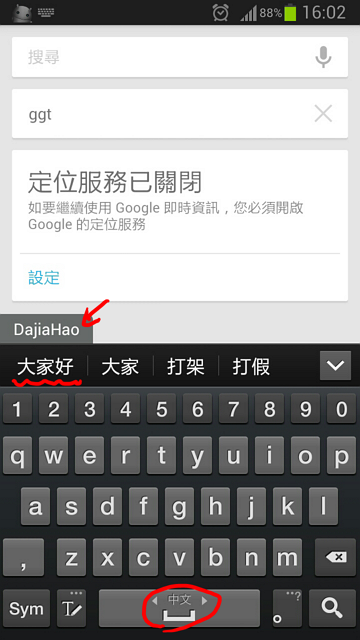
用"中文"的缺點是會不小心辨識出簡體字,"ZH(TW)"不會!
有人問怎麼用出"中文"
三星鍵盤預設的"鍵盤輸入"應該只能打英文,而切換為手寫會出現"ZH(TW)"在空白鍵上,
進入 設定>輸入語言 會發現"可用語言"裡面根本沒有"中文"。
(接下來就像以前我們小時候打GameBoy一樣要用密技才能叫出隱藏人物(誤),而且要眼明手快)
重新開機 後 再次回到三星鍵盤的 設定 >輸入語言 這時眼睛千萬不能眨,
"中文"會出現在"可用語言"的最上面,
只有一瞬間,然後就消失...原因天成翻譯公司無法解釋,反正看到了,趕快按下去!
你看到螢幕左上角狀態欄有個下載箭頭的符號就代表你成功了:

接下來
此時"中文"是沒打勾的(當然,你看不到他,但他已經在"已下載語言"裡了),
這時候
如果你的手寫輸入也想要用"中文",
你必須重開機,再回到選擇語言,
你會看到"中文"在"已下載語言"裡,
一樣只有一瞬間,請眼明手快的給他勾下去翻譯
把"中文"打勾後,
你的"鍵盤輸入"會看到"中文","手寫輸入"會看到"ZH(CH)"。
但此時
可參考以下表格:
| 沒下載"中文" (預設) | 有下載"中文" 沒有勾"中文" | 有下載"中文" 有勾"中文" | |
| 鍵盤輸入 | 空白鍵顯示English(UK), 只能輸入英文。 | 空白鍵上"中文" 為大陸拼音輸入法翻譯 | 空白鍵上"中文" 為大陸拼音輸入法。 |
| 手寫輸入 | ZH(TW) | ZH(TW) | ZH(CH) |
我的設定方式是:下載完"中文"不打勾,
這樣你的"鍵盤輸入"會是"中文";"手寫輸入"會是"ZH(TW)"。
(下載"中文"前,"鍵盤輸入"只能英打)
"三星鍵盤"空白鍵上"中文"的時候,
按鍵上是英文字母,
利用大陸的拼音,比如說
大家好 ==> da jia hao
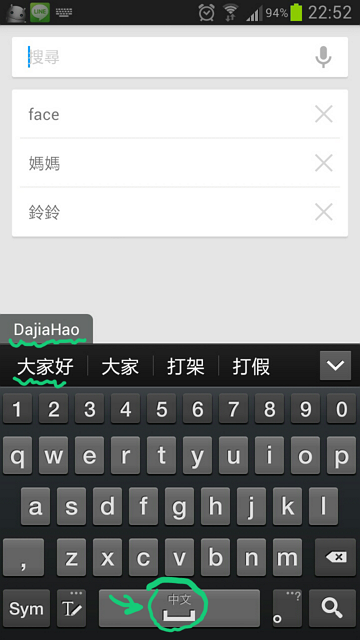
以上有點複雜,有興趣的人,可以試看看!
感謝johnie05282000的分享,
經過這幾天實測,手寫輸入 => 不論空白鍵上"ZH(TW)"或"ZH(CH)",
可辨識"繁體,簡體,英文,數字,符號"
***(20130107)原生瀏覽器縮放螢幕後,文字自動排列***
1.首先打開原生瀏覽器,按下menu鍵,設定>進階>[自動調整到適合頁面] 打勾
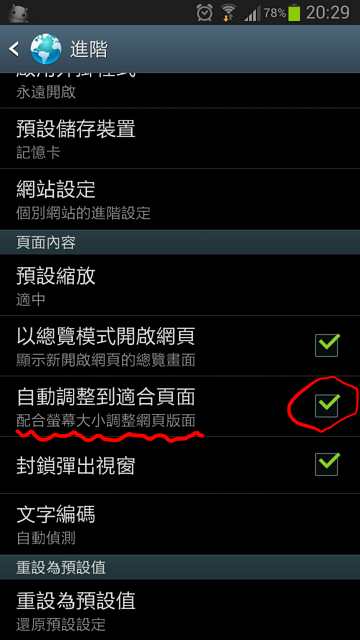
2.隨便開個網頁,並且在空白處點兩下
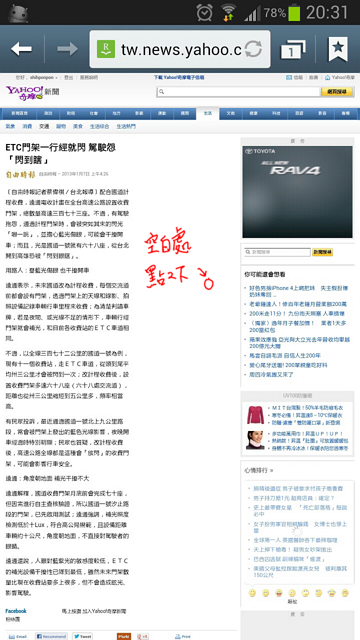
3.你會看到頁面的大小會自動變成適合的寬度
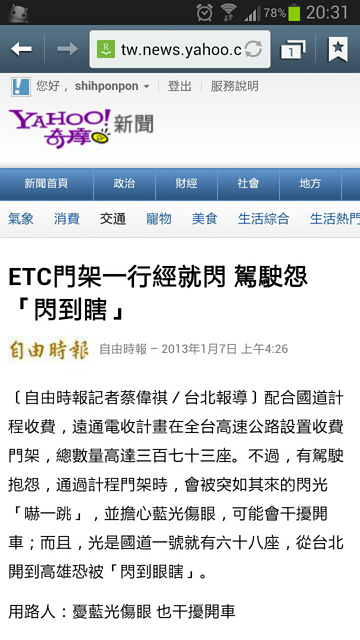
4.如果這時候
放大後發現原本的文字排列超出了目前的頁面,此時在空白處再點兩下
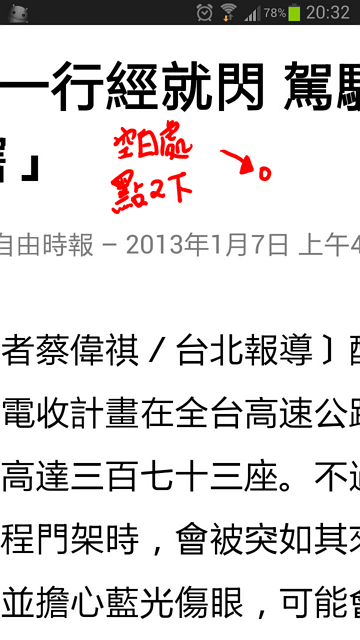
5.文字就會重新整理成適合此時頁面大小的排列方式
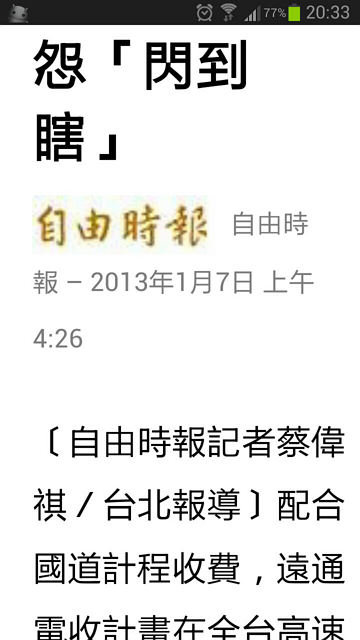
感謝分享喔
雖然很少看網頁
不過還是挺實用的功能

雖然很少看網頁
不過還是挺實用的功能

讚!!,第一次用三星手機,才想說看網頁要挪來挪去的很不方便,原來是自己不會設定
謝謝大大分享
謝謝大大分享

點兩下自動排列真的很不錯!不用左右拉來拉去瀏覽..
手寫功能真的很強大
只是遇到不會寫的字就冋了
只是遇到不會寫的字就冋了

剛入手NOTE2,看到你的文章,三星鍵盤手寫部分真是太受用了!! 太棒了~ 感謝分享
感謝大大的分享...依大大的方法
目前己能使用手寫輸入但是中文是ZH(CH)一直沒有ZH(TW)可以切換
請問是小弟那裡沒有設定到嗎

目前己能使用手寫輸入但是中文是ZH(CH)一直沒有ZH(TW)可以切換
請問是小弟那裡沒有設定到嗎

補充一下,如果你把"中文"打勾,
你的"鍵盤輸入"會看到"中文","手寫輸入"會看到"ZH(CH)"。
但此時翻譯公司會發現翻譯公司的"ZH(TW)"叫不出來。
我的設定方式是:下載完"中文"不打勾,
這樣你的"鍵盤輸入"會是"中文";"手寫輸入"會是"ZH(TW)"。
(下載"中文"前,"鍵盤輸入"只能英打)

你的"鍵盤輸入"會看到"中文","手寫輸入"會看到"ZH(CH)"。
但此時
我的設定方式是:下載完"中文"不打勾,
這樣你的"鍵盤輸入"會是"中文";"手寫輸入"會是"ZH(TW)"。
(下載"中文"前,"鍵盤輸入"只能英打)

phoenixzu wrote:
感謝大大的分享......(恕刪)
原来如此,不打勾後果然可以使用了謝謝大大指導
本篇文章引用自此: https://www.mobile01.com/topicdetail.php?f=568&t=3145000有關各國語文翻譯公證的問題歡迎諮詢天成翻譯公司02-77260931
文章標籤
全站熱搜





 留言列表
留言列表

